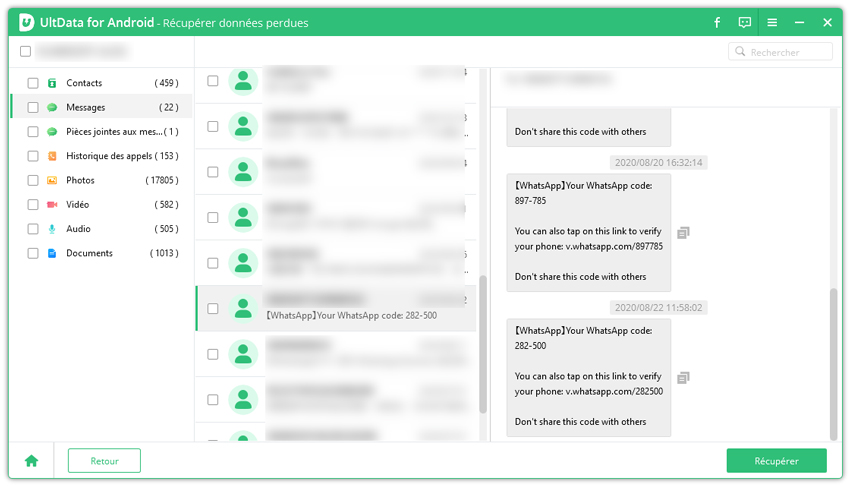Comment Récupérer un Document dans le Presse Papier Samsung Android ?
J’ai besoin d’aide, rapidement s’il vous plaît. Existe-t-il un moyen de récupérer l'historique du presse-papiers ? J’y ai copié mon mot de passe mais après cela j'ai copié quelque chose d’autre et maintenant mon mot de passe a disparu. Aidez-moi, s’il vous plaît. J'utilise un S8 plus Android 7.0
Pour la plupart des utilisateurs de dispositifs Android Samsung, la récupération de l'historique du presse-papiers supprimé est quelque chose de très compliqué. Certains croient même qu'il est impossible de le faire. Cependant, en ce qui concerne les problèmes de récupération de l'historique du presse-papiers supprimé sur Samsung, vous devez comprendre les bons mouvements ou étapes à suivre.
Il n'est pas nécessaire de vous creuser la tête sur ce qui peut être fait. C'est parce que vous êtes au bon endroit où tout sur comment récupérer l'historique du presse-papiers sur votre appareil Android Samsung sera expliqué en détail. Découvrez ci-dessous comment ce processus est réalisé.
- Partie 1: Conseils de Sécurité pour Utiliser le Presse-Papiers
- Partie 2: Comment Récupérer un Document dans le Presse Papier Samsung?
- Partie 3: FAQ sur le Presse-Papiers sur Android
Partie 1: Conseils de Sécurité pour Utiliser le Presse-Papiers
Un presse-papiers est un excellent outil à utiliser sur votre appareil. Cependant, vous devez comprendre que les données peuvent être facilement perdues ou endommagées. Pour éviter de penser à comment récupérer l'historique du presse-papiers, il est crucial d'adopter quelques conseils de sécurité.
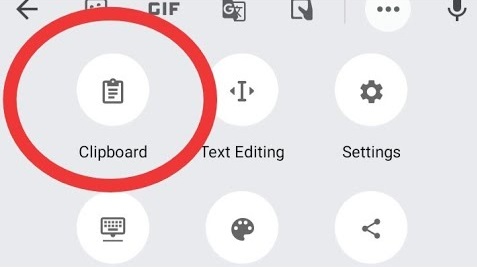
- Protection des Données Sensibles
Les données sensibles peuvent être les détails de votre carte de crédit, votre numéro de téléphone, votre numéro de compte, vos mots de passe, votre nom d'utilisateur et d'autres détails importants. - Suppression des Données Sensibles
Il est possible de sauvegarder des informations sensibles et importantes dans votre presse-papiers. Cependant, la meilleure chose à faire est de tout supprimer après avoir fini de les utiliser. - Utilisation des Meilleures Applications de Presse-Papiers
Essayez toujours de consulter les avis des utilisateurs. Cela vous donne une idée de ses fonctionnalités. Voici quelques conseils à retenir : - Évitez les applications de presse-papiers qui manquent de mises à jour régulières
- Évitez les applications de presse-papiers que vous ne comprenez pas
- Méfiez-vous de celles qui ont trop d'avis négatifs de la part des utilisateurs
Partie 2: Comment Récupérer un Document dans le Presse Papier Samsung?
Vous avez du mal à récupérer l'historique du presse-papiers sur votre appareil Samsung ? Cette section expliquera comment récupérer les données que vous avez supprimées du presse-papiers.
- Méthode 1 : Utilisation du Clavier Google
- Méthode 2 : Utilisation de Tenorshare UltData pour Android
- Méthode 3 : Utilisation de Claviers Tiers
Méthode 1 : Utilisation du Clavier Google
C'est une façon très efficace de récupérer l'historique du presse-papiers. Le clavier Google est une application officiellement détenue par Google. Cela la rend très sûre et fiable pour les personnes qui cherchent à savoir comment récupérer l'historique du presse-papiers sur Android. Suivez ces étapes pour le faire.
L'image ci-dessous vous aidera à lancer Gboard. Cela se passe comme ça, cliquez sur les 3 points horizontaux puis sur Presse-papiers.
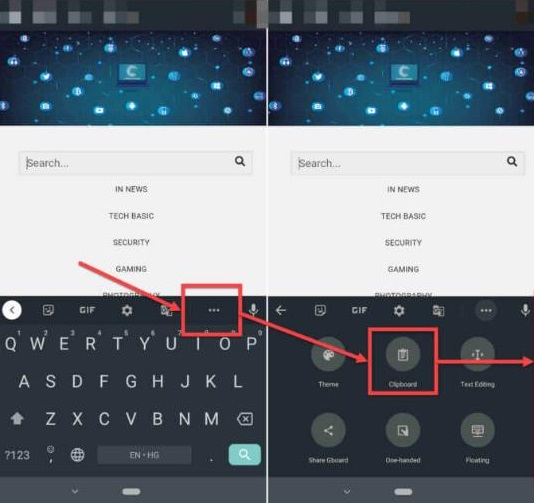
Pour récupérer un texte donné, appuyez dessus. Cliquez simplement sur l'option qui dit « Vérifier et restaurer l'historique du presse-papiers sur Android ».
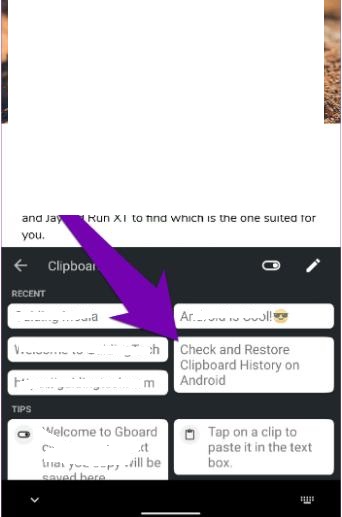
Méthode 2 : Utilisation de Tenorshare UltData pour Android
Il est vrai que Gboard mentionné ci-dessus est efficace. Cependant, il a quelques limitations. Il y a ceux qui se sont plaints dans le passé de ne pas pouvoir récupérer certaines données perdues. Cela peut être très frustrant surtout lorsque ces informations sont utiles. C'est la raison pour laquelle vous avez besoin d'une méthode garantie qui peut aider à récupérer l'historique du presse-papiers.
Quand il s'agit de récupération de données dans divers scénarios, c'est le meilleur logiciel --- Tenorshare UltData pour Android que vous pouvez utiliser. Il pourrait s'agir d'une suppression par erreur, d'une attaque de virus, d'un écran cassé, d'une réinitialisation d'usine, d'une rétrogradation/mise à niveau, d'un dommage dû à l'eau, d'un crash du système ou même d'un appareil volé/perdu. En plus de cela, il récupérera facilement l'historique du presse-papiers. Vous ne croyez toujours pas ce que cet outil peut offrir ? Découvrez les étapes pour récupérer les données perdues de votre Android Samsung.
Après le lancement d'UltData pour Android, vous verrez une interface qui ressemble à celle montrée ci-dessous.

Choisissez l'option qui dit « Recover Lost Data ». Après cela, assurez-vous que le débogage USB a été activé.

-
Vous devrez installer l'application connecteur sur votre appareil. Cela aidera UltData pour Android à obtenir des informations à partir de ces appareils. C'est comme donner la permission à des messages, des contacts, des documents et d'autres. Cliquez simplement sur le bouton « Permettre » après qu'il a été installé avec succès pour que le processus de scan commence.
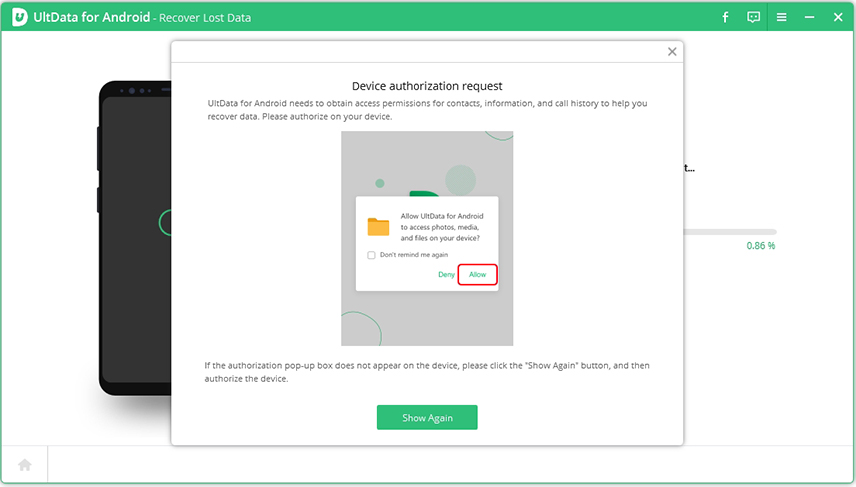
Une fois le processus de scan terminé, tous vos fichiers seront affichés. Il pourrait s'agir de photos, de vidéos, de musique, de documents, de contacts, de messages et d'autres.

- Cochez simplement les fichiers que vous souhaitez restaurer et cliquez sur le bouton de récupération.
Méthode 3 : Utilisation de Claviers Tiers
Le problème de comment récupérer l'historique du presse-papiers à partir d'Android peut être résolu grâce à des applications gratuites. Vous avez seulement besoin de celle qui est testée et prouvée pour aider à récupérer ces données. Lorsque vous essayez de télécharger et d'installer une application tierce, assurez-vous de faire preuve de la plus grande prudence. C'est parce que beaucoup d'entre elles ne sont pas assez bonnes. Les meilleures que nous avons vues jusqu'à présent sont Clipboard Pro, Clipboard Manager, Clipto, et CopyBox.
Veuillez noter que celles-ci ont leurs limites. Par exemple, elles ne peuvent récupérer que l'historique du presse-papiers qui a été récemment perdu. Il est important de vous souvenir de cela lorsque vous utilisez l'une d'entre elles.
Partie 3: FAQ sur le Presse-Papiers sur Android
Cette section mettra en évidence et répondra brièvement à certaines des questions les plus populaires sur le presse-papiers et les téléphones Android. Lisez-les ci-dessous.
1. Où sont Stockées les Données du Presse-Papiers sur Android ?
Les données du presse-papiers sont généralement stockées dans la Ram de votre appareil Android. Il y a des téléphones Android où ces données peuvent difficilement être accessibles. Cependant, cela est possible sur Android Samsung. C'est parce que l'historique du presse-papiers peut être trouvé dans le répertoire « /data/Clipboard ».
2. Combien de Temps puis-je Sauvegarder des Données sur le Presse-Papiers ?
Il n'y a pas de réponse définitive à cette question car elle varie. Par exemple, dans certains systèmes, le presse-papiers peut sauvegarder des données aussi longtemps qu'il n'est pas éteint. Tant que vous n'avez rien copié, ça peut rester longtemps. Parfois, après un redémarrage, vous trouverez encore le contenu que vous avez sauvegardé. Cela dépend du logiciel du presse-papiers et de l'appareil que vous utilisez.
3. Comment Supprimer le Presse-Papiers sur Android ?
Cela peut se faire en trois étapes simples. Ce sont :
- Faites apparaître votre clavier virtuel
- Le bouton du presse-papiers doit être tapé
- Appuyez longuement sur l'élément que vous avez enregistré. Maintenant, sélectionnez l'option Supprimer.
Conclusion
Il ne fait aucun doute qu'après avoir consulté les détails ci-dessus, vous ne poserez plus de question comme Comment restaurer les éléments du presse-papiers ? C'est parce que nous avons fourni différentes méthodes pour aider à résoudre le défi sans problème.
- Récupérer toutes les données sur votre smartphone ou tablette Android en toute sécurité.
- Récupérer des contacts Android, messages, photos, ainsi que bien d'autres fichiers.
- Récupérer des messages Whatsapp supprimés sur téléphone Android sans root.
- Logiciel intuitif et facile à utiliser, avec un taux de réussite de récupération élevé !
- Tenorshare 4uKey permet de supprimer le code d'accès au temps d'écran sans perte de données.
- Tenorshare New Release : iAnyGo - Changer la position GPS sur iPhone/iPad/Android en un seul clic.
- Tenorshare 4MeKey : Supprimer le verrouillage d'activation iCloud sans mot de passe/identifiant Apple. [Compatible avec iOS 16.7]

Tenorshare UltData pour Android
Meilleur Logiciel de Récupération de Données Android
Taux de Récupération de Données le Plus Élevé